
画面上の文字サイズ、網掛けの色、入力方法の初期値、帳票の印刷方法など利用環境を調整するメニューです。
「画面表示」「入力設定」「出力設定」
「印刷設定(基本)」「印刷設定(帳票)」「セキュリティ」の6タブに分かれています。
| ※ | キーパー経営羅針盤では「入力設定」タブは使用しません。 |
| ※ | キーパー財務電子帳簿では「入力設定」及び「セキュリティ」タブは使用しません。 |
 |
![]()
■ウインドウサイズ
画面のサイズを初期状態(1024×768)に戻す場合に使用します。「規定値に戻す」をクリックすると確認画面が出ます。「OK」すると処理を実行します。
■フォント
画面の文字サイズや種類を変更する場合に使用します。「変更」ボタンをクリックすると【フォント】画面が表示されます。
■ヒント
「マウスポインタにヒントを表示する」にチェックすると、項目にマウスポインタを乗せた時にヒントメッセージが表示されます。
■データ選択
「ログイン後にデータ選択を表示する」にチェックすると、プログラム起動時に必ず【データ選択】画面が表示されます。 チェックを外した場合は前回終了時に選択していたデータを選択した状態でプログラムを起動します。
| ※ | キーパー財務電子帳簿では使用しません。 |
■年の扱い
「西暦」又は「和暦」を選択します。
■明細の色
画面の色合いを変更する場合に使用します。「変更」ボタンを押すと【色の設定】画面が表示されます。右側のサンプルでどの場所を変更したかが確認できます。
「規定値に戻す」をクリックすると変更内容をクリアして初期状態に戻します。
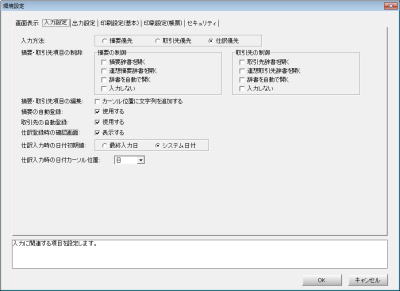 |
![]()
キーパー経営羅針盤及びキーパー財務電子帳簿では使用しません。
■入力方法
仕訳の入力方法の初期値を選択します。
○摘要優先
「日付→摘要→金額→取引先」順の入力方法です。
○取引先優先
「日付→取引先→金額」順の入力方法です。
○仕訳優先
「日付→仕訳→金額→摘要→取引先」順の入力方法です。
| ※ | 入力画面で「入力設定」ボタンを使うと設定を一時的に変更できます。 |
■摘要・取引先項目の制御
摘要欄にカーソルが入ったときの動作をチェックのON/OFFにより選択します。各項目は「入力方法」の選択によりチェック可能箇所が変化します。
【仕訳入力】などの入力画面で「入力設定」ボタンを押下すると一時的に変更できます。
●摘要辞書の制御
○摘要辞書を開く
摘要欄上段で摘要辞書を開く場合にチェックします。
○連想摘要辞書を開く
摘要欄上段で連想摘要辞書(入力中の仕訳に合致する摘要だけを抽出表示した辞書)を開く場合にチェックします。
○辞書を自動で開く
摘要欄上段で摘要辞書又は連想摘要辞書を自動で開く場合にチェックします。
| ※ | チェック無しの場合は↓キー又はF4で摘要辞書又は連想摘要辞書が開きます。 |
●取引先の制御
○取引先辞書を開く
摘要欄下段で取引先辞書を開く場合にチェックします。
○連想取引先辞書を開く
摘要欄下段で連想取引先辞書(入力中の仕訳に合致する取引先だけを抽出表示した辞書)を開く場合にチェックします。
○辞書を自動で開く
摘要欄下段で取引先辞書又は連想取引先辞書を自動で開く場合にチェックします。
| ※ | チェック無しの場合は↓キー又はF4で取引先辞書又は連想取引先辞書が開きます。 |
■摘要・取引先項目の編集
摘要・取引先辞書選択時の項目の編集方法を指定します。チェックを入れると文字を追加します。チェックを外すと文字を置き換えます。
| ※ | 摘要欄に「1月分」という文字が入っている状態で「電気代」という摘要を選択した場合、ここにチェックがあると「1月分電気代」になります。(チェックが無い場合は摘要欄が「電気代」に置き換わります。) |
■摘要の自動登録
摘要辞書に「摘要を自動登録する」を表示させる場合にチェックします。
■取引先の自動登録
取引先辞書に「取引先を自動登録する」を表示させる場合にチェックします。
■仕訳登録時の確認画面
仕訳の入力で登録確認画面を表示させる場合にチェックします。
| ※ | 登録確認画面は新規仕訳の入力時、入力済み仕訳の訂正時、「F3:行コピー」、「F4:一括入力」に表示されます。 |
■仕訳入力時の日付初期値
最後に入力した仕訳の日付を初期値とする場合は「最終入力日」を、パソコンの日付を初期値とする場合は「システム日付」を選択します。
■仕訳入力時の日付カーソル位置
必ず月から入力したい場合は「月」を、月を固定し日だけを入力したい場合は「日」を選択します。
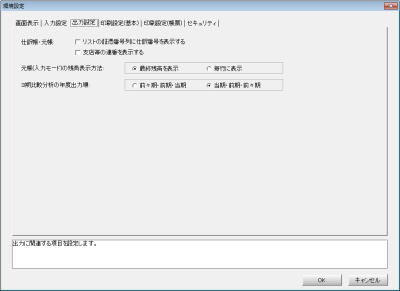 |
![]()
■仕訳帳・元帳
○リストの証憑番号列に仕訳番号を表示する
仕訳日付の下に仕訳番号(=入力順に付けられた通し番号)を表示する場合にチェックします。
| ※ | 「基本設定」の「名称・期間」タブで「証憑番号を使用する」にチェックが入っている場合でも、ここにチェックがある場合は仕訳番号の方を優先します。 |
| ※ | 仕訳帳、総勘定元帳など出力可能な関連する帳簿間は一連番号として仕訳番号を使用しています。 仕訳番号は入力順に自動附番されるため、番号が重複することはありません。また、仕訳番号を修正することもできません。 |
| ※ | チェック無しの場合は法人全体で付番します。 |
■元帳(入力モード)の残高表示方法
先頭行に最終残高を表示し各行には残高を表示させない場合は「最終残高を表示」を、全ての明細行に残高を表示させる場合は「毎行に表示」を選択します。
■3期比較分析の年度出力順
【3期比較損益構成グラフ】【3期比較科目別推移グラフ】 【3期比較経営分析表】【3期比較財務諸表】における年度の出力順を選択します。
 |
![]()
■標準のプリンター
プログラムで標準的に使うプリンターを指定します。初期値ではOS上の通常使うプリンタが起動時に選ばれています。「変更」ボタンを押すと【プリンタの設定】画面が開きます。
■帳票の色
カラー印刷時の色を変更する場合に使用します。「変更」ボタンを押すと【色の設定】画面が表示されます。右側のサンプルでどの場所を変更したかが確認できます。
色の設定は帳票毎に変更できるようになっていますが、ここでの変更は全ての帳票に反映します。
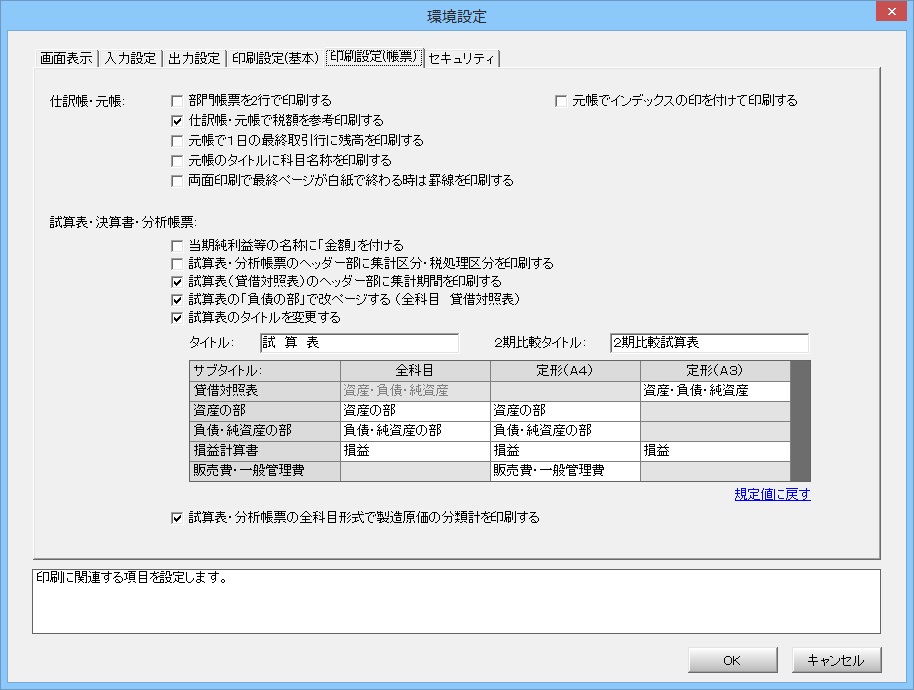 |
![]()
■仕訳帳・元帳
○部門帳票を2行で印刷する
部門データの場合、仕訳帳・元帳は1仕訳を3行で印刷します。部門データでも2行印刷を初期値とする場合にチェックします。
| ※ | 部門データを2行印刷すると部門の情報は印刷されません。 |
| ※ | 印刷実行時にも切り替え可能です。 |
| ※ | 印刷実行時にも切り替え可能です。 |
| ※ | ここでの設定は現金出納帳などの帳簿にも有効です。 |
| ※ | チェックがない場合は「総勘定元帳」「補助元帳」「部門元帳」がタイトルになります。 |
| ※ | 実際に裏面に罫線を印刷するには仕訳帳・元帳の「印刷設定」画面、及び「一括印刷」で「両面印刷用に余白を調整する」にチェックする必要があります。) |
■試算表・決算書・分析帳票
○当期純利益等の名称に「金額」を付ける
「売上総利益(損失)」「営業利益(損失)」「経常利益(損失)」「税引き前当期純利益(損失)」「当期純利益(損失)」の名称の後ろに「金額」を付ける場合にチェックします。
○試算表・分析帳票のヘッダー部に集計区分・税処理区分を印刷する
試算表と財務分析メニューの帳票の右上に「累計/発生」「税込/税抜」を印字する場合にチェックします。
| ※ | 【期末一括税抜処理】を実行した場合など、帳票に税込と税抜の金額が混在するケースはチェックOFFでご利用ください。 |
| ※ | サブタイトルは、タイトルの右側にカッコ書きで印字されます。 |
| ※ | チェックがない場合は「貸借対照表」「損益計算書」がタイトルになります。 |
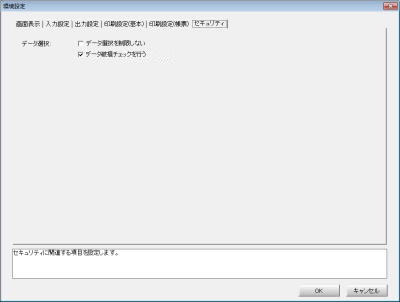 |
![]()
■データ選択を制限しない
チェックを入れると、どのオペレータがプログラムを起動した場合でも、「データ選択」画面上の全てのデータ(本支店データの場合はすべての支店データ)が選択可能になります。
| ※ | 「セキュリティ」タブはシステム管理者レベルで起動した場合にのみ表示されます。 |
| ※ | 【オペレータ登録】で、オペレータ毎に処理可能なデータ(又は支店)を制限したい場合はチェックを入れないでください |
■データ破損チェックを行う
プログラムを終了するときやデータを切り替えるときなどに、それまで使用していたデータに破損がないかを検査する場合にチェックします。